Photoshop图层样式
图层样式的高级在于他的角度、混合模式及颜色等相关设置都可能改变其最终结果。在制作轻质感图标时经常使用。
图层样式的作用
图层样式的选项包括投影、外发光、内阴影、描边、渐变、叠加、颜色叠加和图啊叠加等。投影、外发光、内发光、描边都是常用选项,其作用在图形上可以反复修改。
图层样式的基础知识
图层样式的使用范围
图层样式通常作用在普通图层上,在普通图层上单击鼠标右键,在弹出的菜单中就可以看到“混合选项”。图层样式不适用用于背景图层和被锁定的图层。
图层样式的位置
打开图层样式对话框的方式
1.图层上单击右键——混合选项
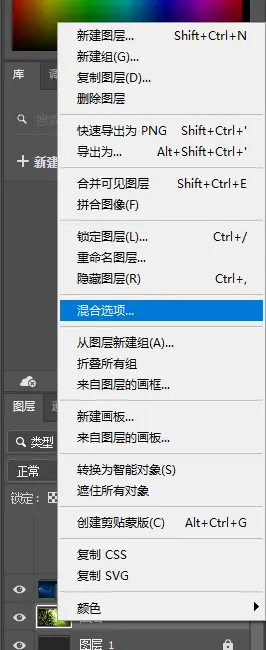
2.图层面板添加图层样式按钮

3.图层面板右上角菜单按钮——混合选项

图层延时与内容的关系
设置图层样式的图层内容可以包括文字、形状、图片等。图层样式基于图层内容,无论图层内容怎么改变,图层样式都会跟着图层内容跟着改变。
样式和混合选项
默认样式
在图层样式对话框左侧的样式选项卡中有PS自带的样式类型,可以直接使用。也可以将设置好的图层样式进行存储,在下一次制作图标时快速应用样式、避免重复操作。

混合选项
常规混合
常规混合包括混合模式和不透明度,这是经常会用到的两个选项。这两个选项可以在图层面板中设置。


高级混合——填充
图层样式对话框的填充不透明度和图层面板上的填充选项时一样的。


填充不透明度主要用于控制图层内容的不透明度,而不会改变图层样式的效果,图层的不透明度不但会改变图层内容不透明度还会改变图层样式的效果
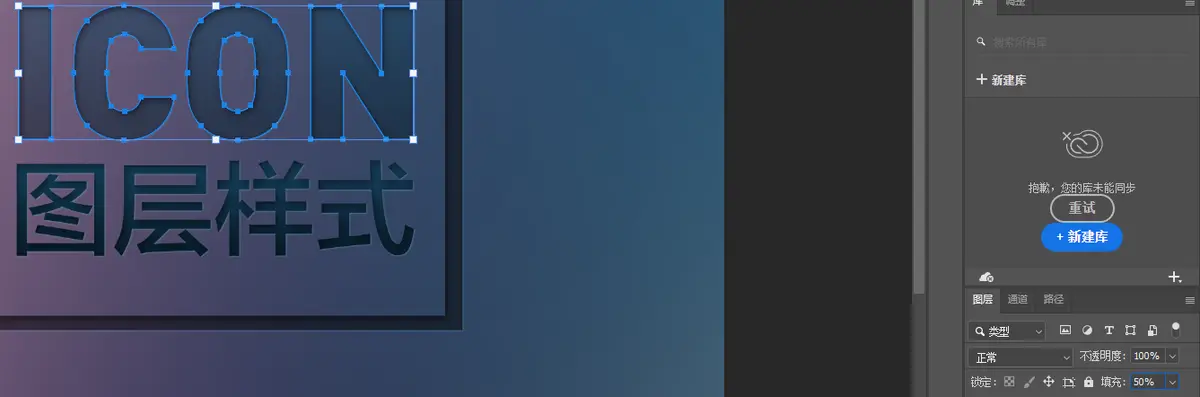
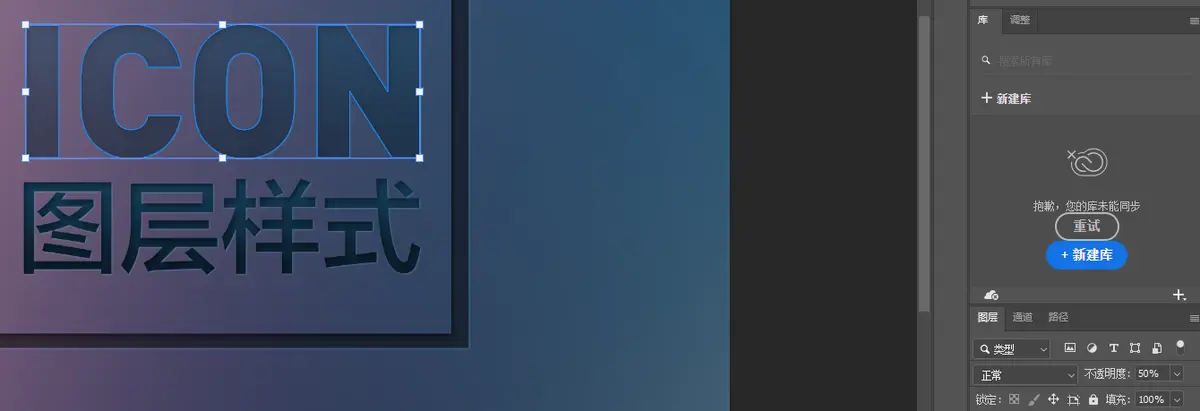
绘制图标时经常使用填充,在不想显示图层内容,但是又想显示图层样式此效果时,通常把填充不透明度设置为0时
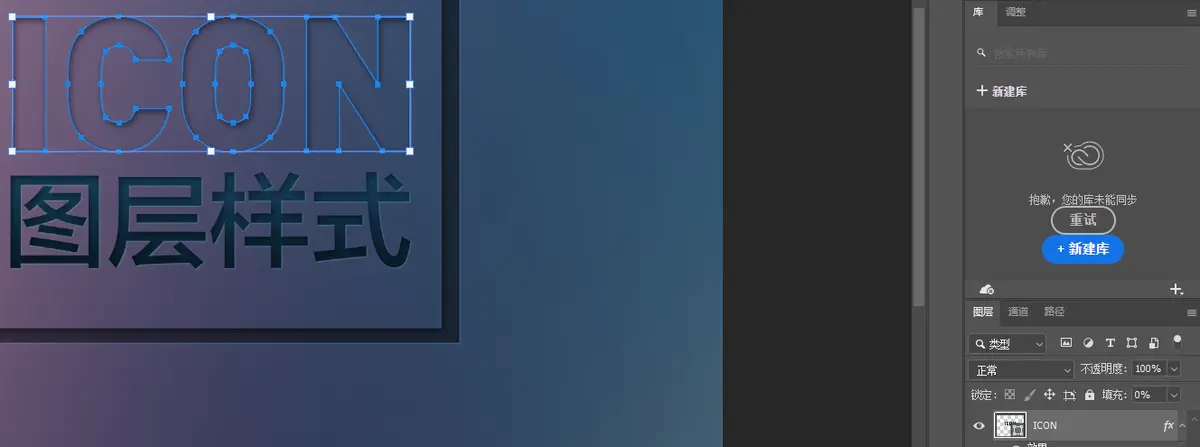
高级混合——通道
通道的作用是将混合选项限定在指定的通道内,没有勾选的通道将排除在外,默认情况下系统会勾选所有通道。通道选项还跟图像的色彩模式相关。

高级混合——挖空
挖空主要用于上方图层的形状来显示下方图层的内容。默认情况下挖空选项为无没有任何特殊效果。它是通过选择深选项或浅选项来决定目标图层及其效果时如何穿透的。
使用挖空选项需要满足两个条件:
1.该图层设置了图层混合模式或调整了图层的填充,如果图层混合模式为正常,填充100%,挖空将不会显示任何效果
2.文件必须包含三个图层及以上。第一个图层是需要挖掉的图层,即目标图层;第二个图层是需要穿透的图层;第三个图层是需要被显示的图层。

如果图层面板不含图层组设置挖空的深和浅选项时,效果一致;包含图层组时,挖空设置深当前图层直接穿透所有中间图层没显示背景内容,设置浅当前图层不能直接穿透中间层。
高级混合——分组混合选项
分组混合选项的作用是限定混合效果的作用范围,它包括“将内部效果混合成组”“将剪贴图层混合成组”“透明形状图层”“图层蒙版隐藏效果”和“矢量蒙版隐藏效果”
将内部效果混合成组选项其效果有内发光、颜色叠加、渐变叠加和图案叠加。内阴影、内发光等作用在图形内部的效果被称为内部效果。
如果不勾选将内部效果混合成组,文字有投影和内发光;如果勾选就没有。


将剪贴图层混合成组选项主要用于控制剪贴蒙版和基底图层的混合属性。基底图层是指剪贴蒙版作用的下方的图层,默认情况下该选项是勾选的状态。
如果勾选上方的剪贴蒙版不受下方的混合模式影响

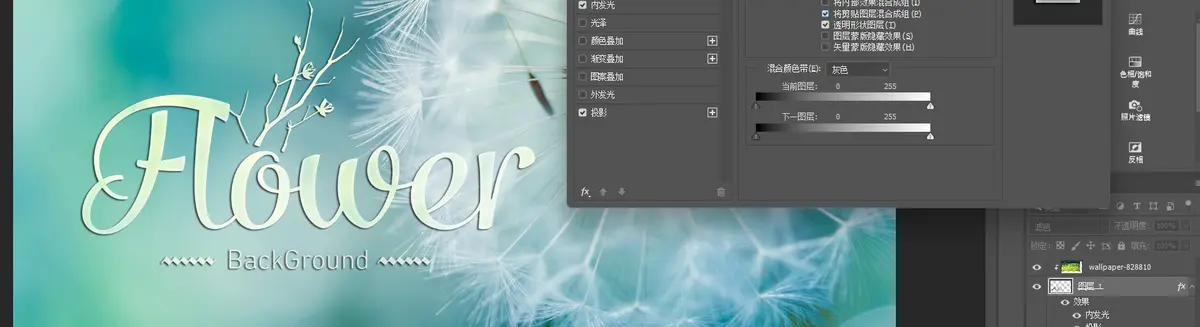
透明形状图层选项指的是将图层混合效果和挖空选项限制在不透明区域,默认情况下该选项时被勾选的。取消勾选图层混合效果的挖空选项将作用在整个图层上。
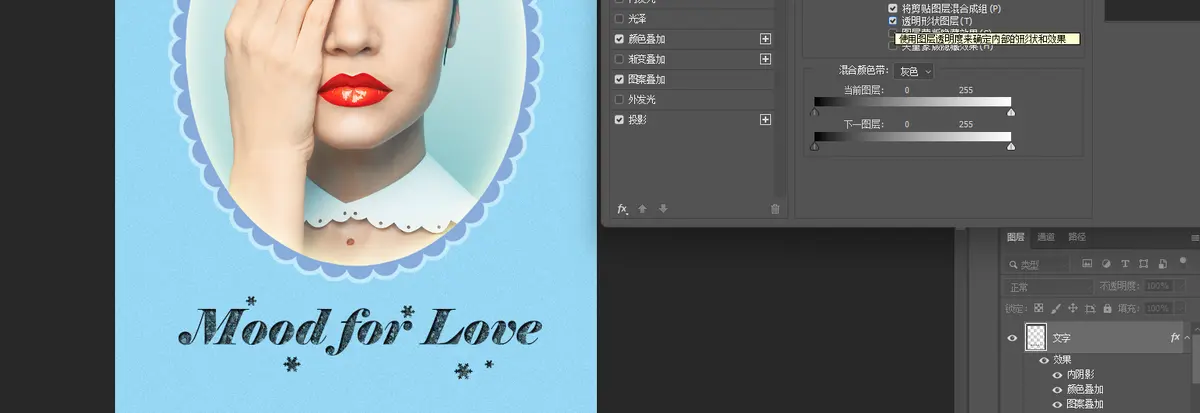

图层蒙版隐藏效果和矢量蒙版隐藏效果这两个选项的效果一样,只是图层蒙版隐藏效果作用的对象是图层蒙版,矢量蒙版隐藏效果作用对象是矢量蒙版。勾选时图层蒙版或矢量蒙版上的效果会被隐藏。
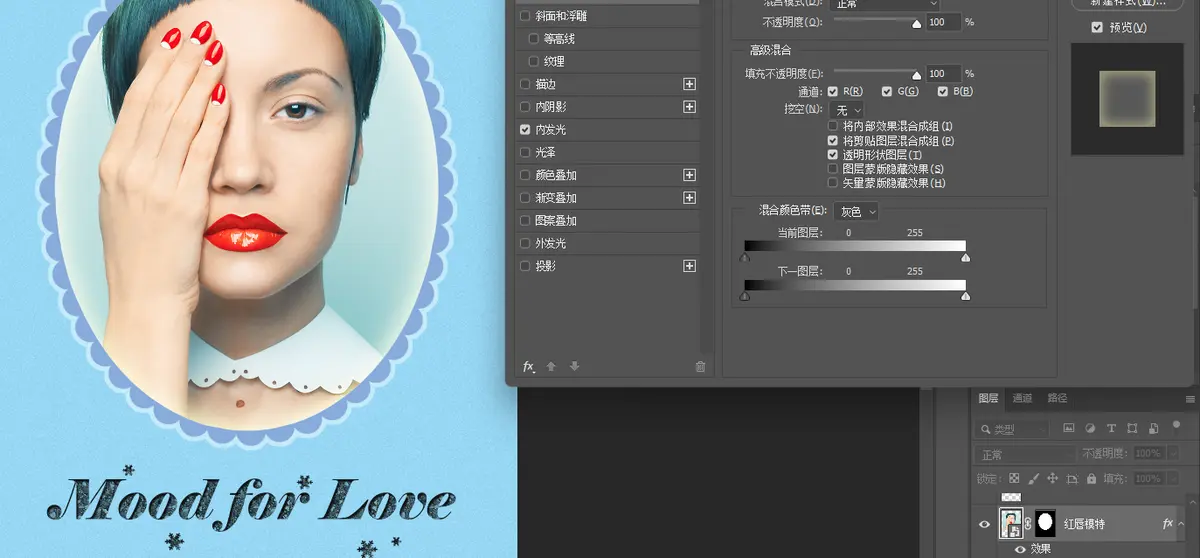

混合颜色带
混合颜色带可以控制本图层的图像显示或隐藏,还可以控制下一图层的显示或隐藏。
首先需要选择混合颜色带的通道范围,其默认情况下为灰色。选择灰色将混合全部通道,多数情况下需要混合图像的全部通道,也可以通过下拉菜单选择单个通道来进行颜色混合。
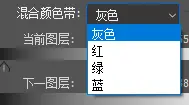
混合颜色带的本图层是指当前处理的图层,下一图层是指当前图层下方的图层,移动本图层滑块,可以隐藏本图层而现实下面的图层。

混合颜色带的滑块有分为黑滑块与白滑块,移动黑滑块,比该滑块位置暗的部分会被隐藏;移动白滑块,比该滑块亮的部分会被隐藏。

